Mạng xã hội
Hoặc copy link
How to install Mysql server ubuntu – Nó cũng là ý nghĩa mà trong bài này mình muốn chia sẻ với các bạn. Lần này mình đang cài đặt cấu hình server cho backend – frontend ( web & app ) nên tranh thủ thời gian viết tài liệu hướng đẫn qua cho mọi người cùng biết.
Mình sẽ giới thiệu qua cho các bạn về kiến trúc hệ thống server mình sẽ cài như thế nào. Hệ thống backend sử dụng java, fronend sử dụng reactjs, react native, các service thông báo…. Và server Linux OS Ubuntu 20.04 ( x86, 64-bit ).
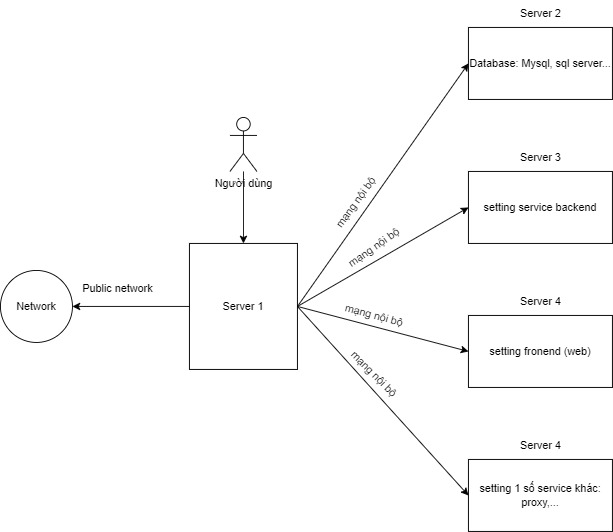
Theo như ảnh trên mình mô tả qua thì mình sẽ tương tác trực tiếp tới server 1 có public network, từ đó mình sẽ ssh qua các server 2,3,4,5. Vì sao mình phải ssh qua các server đó mà không trực tiếp ssh vào thẳng trực tiếp, đơn giản vì các server kia không được public internet và chỉ dùng trong mạng nội bộ mà thôi.
Ở bài này sẽ là phần đầu tiên mình sẽ hướng dẫn các bạn Install MySQL Server Ubuntu trên server 2 như trên ảnh. Các server khác cài gì mình sẽ nói chi tiết ở các bài sau.
Mọi thao tác mình đều phải ssh vào server 1 qua đó sẽ cài đặt cho server khác nhé. Các bạn có thể hình dung mình sẽ download các thứ cần thiết tại server 1 sau đó chuyển hết tất cả các file sang server 2 để cài.
Bước 1: Chúng ta sẽ download file .deb-bundle cần thiết để cài tại link này: https://dev.mysql.com/downloads/mysql/
Tại Select Operating System mình chọn Ubuntu Linux, Select OS Version chọn bản mà server bạn đang chạy với mình thì chọn bản 20.04.
Sau khi download về máy, mình lại dùng git bash với lệnh scp để chuyển file từ local -> server có ip public -> chuyển sang server không public ip.
Lệnh SCP Linux thường dùng như:
Sao chép nội dung nào đó từ hệ thống khác vào hệ thống này:
scp username@hostname:/path/to/remote/file /path/to/local/fileSao chép một cái gì đó từ hệ thống này sang một số hệ thống khác:
scp /path/to/local/file username@hostname:/path/to/remote/fileSao chép một cái gì đó từ một số hệ thống sang một số hệ thống khác:
scp username1@hostname1:/path/to/file username2@hostname2:/path/to/other/fileCác bạn dùng lệnh scp tương ứng để di chuyển file tới server mình muốn cài nhé, nếu các bạn muốn download file về thẳng server thì có thể dùng lệnh sau. Download file bằng ssh về server chúng ta dùng lệnh sau:
curl <link_download> -o <set_file_name>
# ví dụ: curl https://dev.mysql.com/get/Downloads/MySQL-8.0/mysql-server_8.0.30-1ubuntu20.04_amd64.deb -o mysql-server_8.0.30-1ubuntu20.04_amd64.deb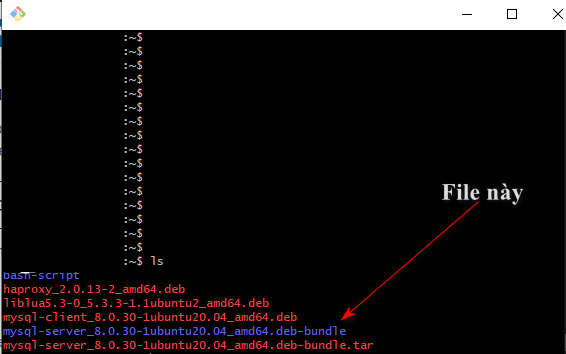
Bước 2: Giải nén file tar : giải phóng các tập tin có trong tập tin « file_name.tar », đồng thời hiển thị các tên tập tin
tar xvf file_name.tarĐể xem thêm nhiều lệnh các bạn có thể tham khảo bài viết : Các Lệnh Trong Ubuntu Toàn Tập
Khi giải nén xong chúng ta sẽ được thư mục như hình ảnh bên trên.
Bước 3: Chúng ta cd vào thư mục đó và dùng lệnh sau để cài đặt tất cả các file trong thư mục
dpkg -i *
# Hoặc: sudo dpkg -i *Sau khi cài xong cần check lại status mysql bằng lệnh:
systemctl status mysql
# Hoặc: service mysql statusNếu mysql chưa start thì chúng ta start lên là được:
systemctl start mysql
# Hoặc: service mysql startBước 4: Tạo tài khoản user mysql
Đầu tiên chúng ta truy cập mysql dưới quyền root cho chắc nhé. Sau đó chúng ta gõ mysql để vào mysql sau đó nhập lệnh sau để tạo tài khoản mysql:
CREATE USER 'newuser'@'localhost' IDENTIFIED BY 'password';
Trong đó newuser là tên user, password là mật khẩu của user, localhost nếu bạn để mặc định như này thì chỉ login dưới localhost được thôi. Nếu bạn thay localhost bằng ip thì chỉ ip đó được login vào ( ip khác thì không ), nếu thay localhost băng % thì có nghĩa là tất cả ip đều có quyền kết nối tới mysql.
Tại thời điểm này, user mới không có quyền làm bất cứ điều gì với cơ sở dữ liệu. Trên thực tế, ngay cả khi user mới cố gắng đăng nhập,họ sẽ không thể truy cập vào MySQL shell.
Do vậy chúng ta cần cấp quyền cho user:
GRANT ALL PRIVILEGES ON * . * TO 'newuser'@'localhost';
Dấu * ở trên tương ứng với cơ sở dữ liệu và bảng mà user có thể truy cập ( để * có nghĩa là cho phép truy cập full các csdl ). Cụ thể là lệnh này cho phép người dùng thêm, sửa, xóa thực thi các công việc trên tất cả các bảng trong cơ sở dữ liệu.
Để thay đổi được thực hiện ngay lập tức, hãy dùng lệnh sau:
FLUSH PRIVILEGES;Như vậy, với các bước ở trên, user mới tạo của bạn có toàn quyền như là user root sau khi install mysql server ubuntu. Sau đó các bạn có thế kết nối với mysql thông qua các tool hoặc lệnh đều được.
MySQL cho phép gán quyền cho user với một dòng lệnh:
GRANT type_of_permission ON database_name.table_name TO 'username'@'localhost';
Cảm ơn các bạn đã ghé thăm. Chúc các bạn thành công!